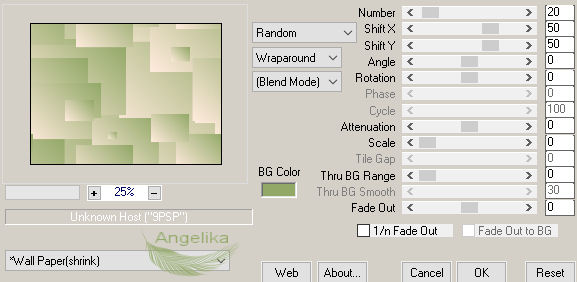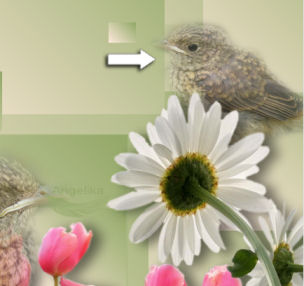|
Spring Baby
Thank you Barbara / ArasImages
Entpacke das Material in einen Ordner deiner Wahl kopiere deine Tuben und schließe die Originalen.
Danke geht an Dakara, Irene und mou für die schönen Tuben
Ich gehe davon aus, das Du Kenntnisse über PSP hast, um diesen Anweisungen zu folgen. Das Original Tutorial ist mit PSPX2 geschrieben, andere Versionen können aber auch verwendet werden. Ich habe es mit PSP X geschrieben
Vorbereitung: In diesem Tut sind verwendet worden: Filters / Plugins: MuRa's Meister *****
Ok, fangen wir an:
01) stell deine VGF
auf: #ffebdd
stelle deine HGF auf: #92a867
stelle jetzt deine VGF auf diesen
Farbverlauf um: 02) Datei / Neu / 762 x 562 px / transparent fülle dein Bild mit deinem Farbverlauf
03)
Effekte /
Plugins /
MuRa's Meister/Copies: 04) Öffne das Tube: mou_honeycombs.pspimage Bearbeiten / Kopieren Bearbeiten / Einfügen als neue Ebene
05) aktiviere dein Objektauswahlwerkzeug (K)
ziehe das Tube damit so wie ich:
06)
verschiebe das Tube
nun bis an den unteren Rand:
07) Effekte / 3D Effekte / Schlagschatten: 3 / 14 / 50 / 23 / Farbe: schwarz
08) Öffne das Tube: cal-guis-marguerite11102008.pspimage Bearbeiten / Kopieren minimiere das Tube Bearbeiten / Einfügen als neue Ebene Bild / Größe ändern: 50% / Größe alle Ebenen nicht aktiviert Bild / Vertikal spiegeln
verschiebe es wie ich: Effekte / 3D Effekte / Schlagschatten: 3 / 14 / 50 / 23 / Farbe: schwarz
09) aktiviere das Tube: cal-guis-marguerite11102008.pspimage Bearbeiten / Kopieren schließe das Tube Bearbeiten / Einfügen als neue Ebene Bild / Größe ändern: 40% / Größe alle Ebenen nicht aktiviert
10)
verschiebe es wie ich: aktiviere nun dein Löschwerkzeug (X) Entf damit die Blume so sollte es nun aussehen:
11) Effekte / 3D Effekte / Schlagschatten: 3 / 14 / 50 / 23 / Farbe: schwarz
12) Öffne das Tube: DI_tube1180.psp Bearbeiten / Kopieren Bearbeiten / Einfügen als neue Ebene Bild / Größe ändern: 80% / Größe alle Ebenen nicht aktiviert
verschiebe es wie ich:
13) Ebenen / duplizieren Bild / Größe ändern: 50% / Größe alle Ebenen nicht aktiviert stell die Deckfähigkeit dieser Ebene auf: 74
14) Ziehe die Kopie von Raster 5 unter Raster 3 verschiebe es wie ich: aktiviere Raster 5
15) Öffne das Tube: Greenbutterfly.psp Bearbeiten / Kopieren Bearbeiten / Einfügen als neue Ebene
16) Bild / Größe ändern: 65% / Größe alle Ebenen nicht aktiviert verschiebe es wie ich:
17) füge den Schmetterling noch einmal als neue Ebene ein Bild / Größe ändern: 70% / Größe alle Ebenen nicht aktiviert Bild / frei drehen:
18) verschiebe es wie ich: Effekte / 3D Effekte / Schlagschatten: 3 / 14 / 50 / 23 / Farbe: schwarz
19)
Ändere die Hintergrundfarbe um in #324809
20) aktiviere dein Textwerkzeug (S) schreibe "Fresh breezes, new life" oder einen anderen Text in Raster Ebene umwandeln Ich habe die Monterey BT-Schriftart, Größe 48, Vektoreinstellung verwendet Du kannst aber auch eine andere Schriftart und größe verwenden
21) schreibe Größe 48 "aah, tis" in Raster Ebene umwandeln
22) schreibe Größe 72 "Spring" in Raster Ebene umwandeln
23) Bild / Rand hinzufügen / 3 px /
Farbe: #324809
24)
stell deine VGF auf: #ffebdd
stelle deine HGF auf: #92a867
stelle jetzt deine VGF auf diesen
Farbverlauf um:
25) Bild / Rand hinzufügen / 13 px / Farbe: weiß aktiviere deinen Zauberstab und klicke damit in den 13 px Rand
fülle den Rand mit deinem Farbverlauf 26) Ebenen / Hintergrundebene umwandeln Effekte / 3D Effekte / Schlagschatten: 3 / 14 / 50 / 23 / Farbe: schwarz Auswahl aufheben
27)
stelle jetzt deinen Farbverlauf um:
28)
Bild / Rand hinzufügen / 3 px /
Farbe: #324809
29) Bild / Rand hinzufügen / 13 px / Farbe: weiß aktiviere deinen Zauberstab und klicke damit in den 13 px Rand fülle den Rand mit deinem Farbverlauf Auswahl aufheben
30) Bild / Rand hinzufügen / 3 px /
Farbe: #324809 31) füge dein Wasserzeichen & Namen hinzu Ebenen / Zusammenfassen / Sichtbare zusammenfassen Datei / Exportieren /Spring Baby .JPG
Herzlichen Glückwunsch du hast es geschafft Vielen Dank für"s testen
Wenn Du dieses Tutorialbild für Briefpapier oder auf Deiner Webseite setzt, währe aus Respekt vor meiner Arbeit ein Link zu mir ArasImages besonders geschätzt. wen du Fragen hast schreibe mir Hier
http://www.arasimages.com/index.html
Übersetzung © Angelika 2019 |